windows 10 字体 win10更改字体方法
windows 10 字体,在Windows 10操作系统中,字体的选择和更改可以为我们的计算机体验带来全新的风貌,无论是为了提升可读性、个性化设置,还是满足特定需求,改变字体都是一种简单而有效的方法。而在Windows 10中,更改字体的方法也变得更加便捷和直观。通过简单的几个步骤,我们可以轻松地调整系统字体,使其与我们的需求和喜好相契合。无论是系统字体还是应用程序字体,Windows 10都为我们提供了丰富的选项和自定义功能,让我们的界面更加个性化和舒适。接下来让我们一起来探索Windows 10中更改字体的方法吧!
步骤如下:
1.我们同时按住win+R组合键,调出运行窗口。
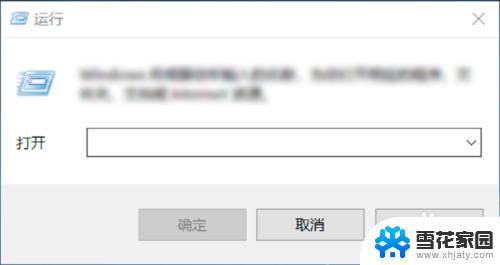
2.
然后在输入界面输入control,进入到控制面板,如下图所示。
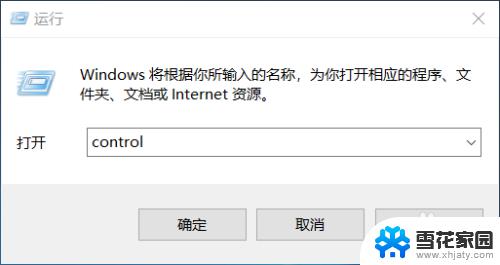
3.进入到控制面板后,选择“外观和个性化”选项,如下图所示。
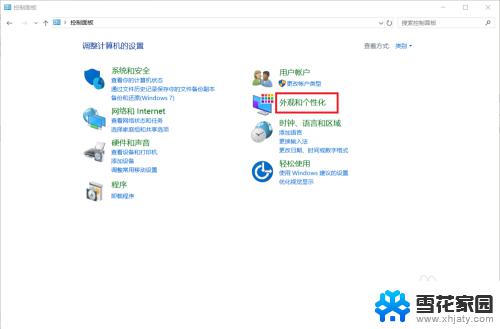
4.在外观和个性化设置中选择“字体”选项即可选择自己喜欢的字体啦!如下图所示。
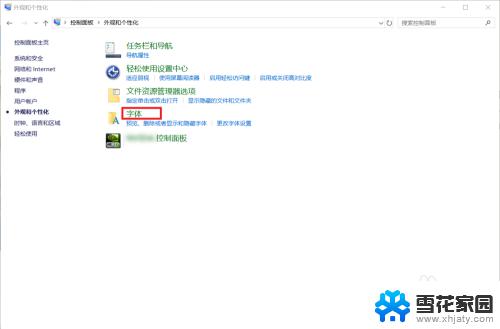
5.大家在“预览、删除或显示和隐藏计算机上安装的字体”下可以看到有很多的字体,大家选择自己喜欢的双击即可选择啦!
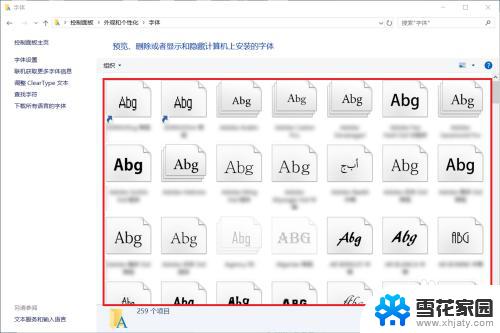
6.如果这么多字体中还是没有大家喜欢的字体的话,大家还可以选择左边的“下载所有语言的字体”来获取更多的字体。
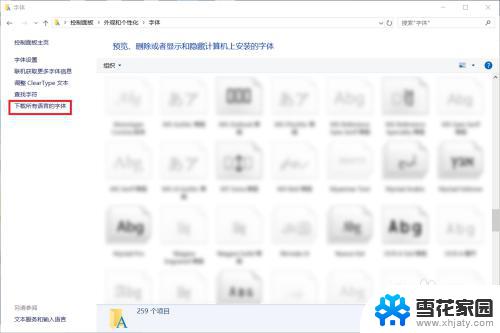
7.到这里,Windows系统下设置字体的方法就介绍完了。如果大家觉得有帮助,别忘了给我点赞投票啊!大家的关注才是我分享的动力哦!
以上是有关 Windows 10 字体的全部内容,如果你遇到了这种情况,你可以按照以上操作进行解决,非常简单快速,一步到位。
windows 10 字体 win10更改字体方法相关教程
-
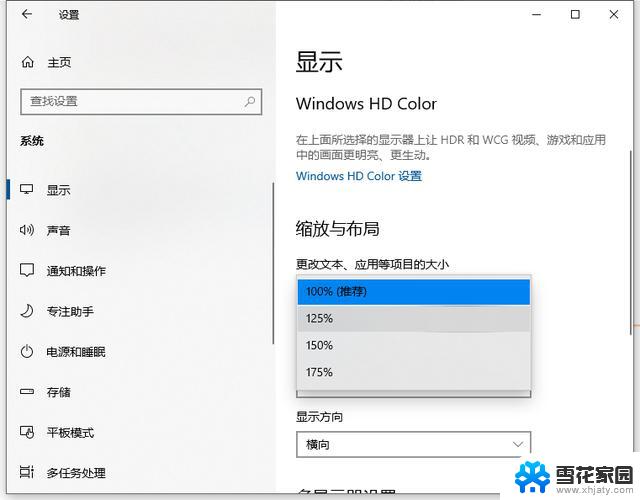 windows10怎么更改电脑字体 win10字体修改教程
windows10怎么更改电脑字体 win10字体修改教程2024-09-08
-
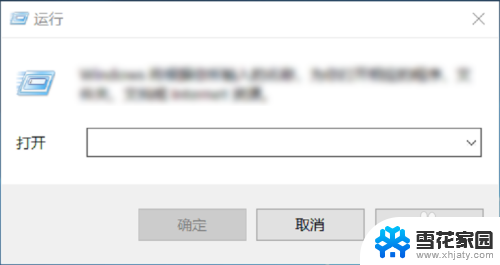 修改windows字体 win10如何更改字体
修改windows字体 win10如何更改字体2024-02-28
-
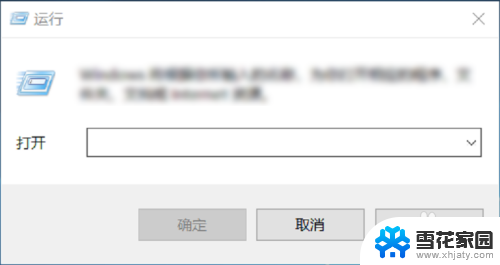 win10电脑字体怎么更改 Win10如何更改字体
win10电脑字体怎么更改 Win10如何更改字体2023-12-06
-
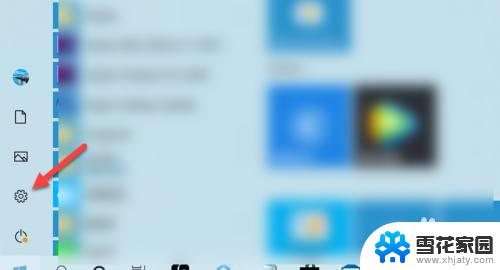 如何更改电脑字体样式 Win10系统字体样式调整方法
如何更改电脑字体样式 Win10系统字体样式调整方法2023-10-25
- windows默认字体修改 win10系统如何更改默认字体
- win10电脑怎么改字体大小 Win10电脑字体大小设置方法
- 电脑上打字是繁体字怎么更改 Windows10自带输入法变成了繁体怎么设置回简体
- 微软字体怎么设置 win10系统如何更改系统默认字体
- 为什么有的字体更改不了怎么办 Win10默认字体还原教程
- windows10记事本默认字体 Win10如何设置TXT文档的字体和字号
- 电脑窗口颜色怎么恢复默认 Win10系统默认颜色设置恢复教程
- win10系统能用f12一键还原吗 戴尔按f12恢复系统操作步骤
- 怎么打开电脑文件管理器 Win10资源管理器打开方式
- win10ghost后无法启动 Ghost Win10系统无法引导黑屏怎么解决
- 联想win10还原系统怎么操作系统 联想一键恢复功能使用方法
- win10打印机usb printer 驱动程序无法使用 电脑连接打印机USB无法识别怎么办
win10系统教程推荐
- 1 电脑窗口颜色怎么恢复默认 Win10系统默认颜色设置恢复教程
- 2 win10ghost后无法启动 Ghost Win10系统无法引导黑屏怎么解决
- 3 win10打印机usb printer 驱动程序无法使用 电脑连接打印机USB无法识别怎么办
- 4 w10自带的杀毒软件如何关闭 Windows10系统如何关闭自带杀毒软件
- 5 怎样查看wifi的ip地址 Win10连接wifi后如何查看IP地址
- 6 win10系统经常出现蓝屏 win10蓝屏死机怎么办
- 7 windows 网络修复 win10网络问题排查与修复指南
- 8 电脑怎么弹出桌面 Win10快速显示桌面的快捷键是什么
- 9 win10 删除更新文件 win10更新文件删除方法
- 10 怎么修改电脑图标大小设置 Win10桌面图标大小改变方式